Jak odzyskać niezapisane lub nadpisane pliki Microsoft Excel?
Czy kiedykolwiek straciłeś plik Excel, ponieważ przypadkowo zamknąłeś go bez zapisania? Albo z powodu awarii komputera? To naprawdę frustrujące, ale nie musisz zaczynać od nowa.
Odzyskiwanie niezapisanych dokumentów Microsoft Excel oferuje kilka potencjalnych podejść do zbadania przez użytkowników. Ważne jest, aby pamiętać, że metody te mogą nie przynieść najbardziej aktualnej wersji pliku zawierającego wszystkie najnowsze modyfikacje użytkownika, ale nadal stanowią bardziej korzystną alternatywę w porównaniu do rozpoczynania pracy od pustej płyty. Aby uzyskać kompleksowe zrozumienie dostępnych technik przywracania i ich odpowiednich mechanizmów, zagłębmy się w nie szczegółowo.
Odzyskiwanie plików Excel w systemie Windows
Istnieje kilka metod odzyskiwania usuniętych lub skasowanych dokumentów w programie Microsoft Excel. Jedną z takich metod jest wykorzystanie funkcji Przywróć utracone pliki Excel w samym oprogramowaniu. Opcja ta umożliwia użytkownikom odzyskanie dostępu do wcześniej zamkniętych, niedokończonych arkuszy kalkulacyjnych, które nie zostały poprawnie zapisane.
Odzyskiwanie niezapisanych skoroszytów programu Excel
Nie martw się, jeśli napotkałeś sytuację, w której nie możesz zapisać niezapisanego skoroszytu programu Excel; mamy dla Ciebie rozwiązanie. Aby odzyskać niezapisany dokument programu Excel, należy wykonać sekwencję czynności opisaną poniżej.
⭐Otwórz dowolny skoroszyt programu Excel.
⭐ Przejdź do Plik > Otwórz i kliknij opcję Ostatnie, aby zobaczyć wszystkie pliki Excel, które zostały wcześniej otwarte na komputerze stacjonarnym lub laptopie. 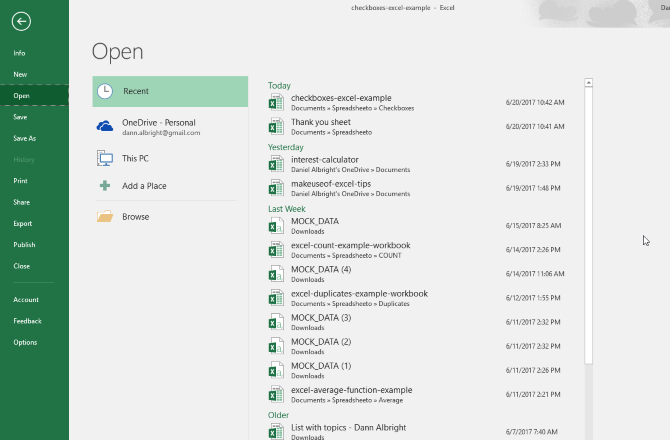
⭐ W dolnej części ekranu zobaczysz przycisk Odzyskaj niezapisane skoroszyty. 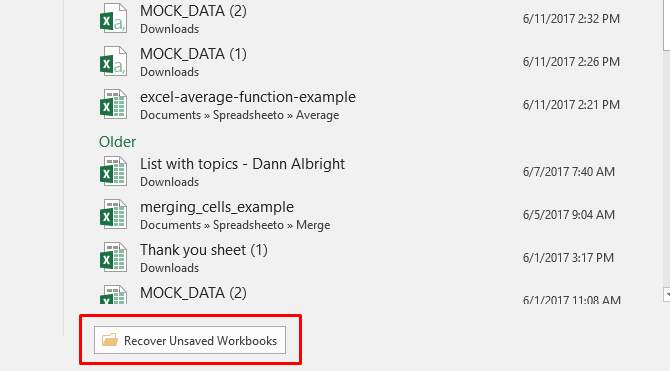
⭐ Kliknij ten przycisk, a zobaczysz listę niezapisanych plików. 
W bardziej wyrafinowany sposób można teraz po prostu wykonać akcję dwukrotnego kliknięcia na dowolnym pliku w interfejsie eksploratora plików, aby zainicjować jego otwarcie.
Rzeczywiście, jeśli fortuna ci sprzyja, dany plik może już istnieć w naszym systemie, umożliwiając płynny proces odzyskiwania i późniejszego przywracania. Konieczne jest, aby po odzyskaniu plik został niezwłocznie zapisany w celu zapewnienia jego integralności i bezpieczeństwa.
Przywracanie poprzednich wersji z historii plików
Jeśli nie korzystasz z OneDrive, nadal możesz odzyskać dostęp do wcześniej usuniętych plików Excel za pomocą Historii plików w systemie operacyjnym Windows.
Zapoznaj się z naszym kompleksowym samouczkiem na temat odzyskiwania usuniętych plików za pomocą Historii plików systemu Windows.Funkcja ta pozwala użytkownikom bez wysiłku cofnąć usunięcie plików poprzez włączenie prostego procesu, który może łatwo przywrócić wcześniej zapisane kopie dokumentów, obrazów lub innych typów danych. Postępuj zgodnie z naszymi instrukcjami krok po kroku, aby włączyć Historię plików i dowiedzieć się, jak łatwo zlokalizować i przywrócić poprzednie wersje wszelkich zagubionych plików.
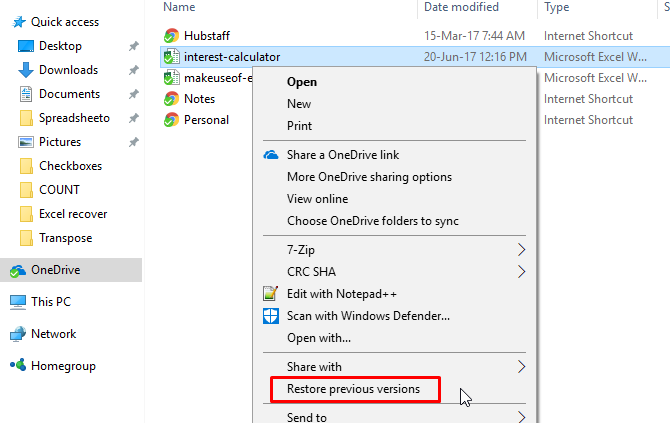
Zaobserwujesz pojawienie się nowego panelu, w którym możesz rozpoznać wszystkie zarchiwizowane iteracje, które pozostają dostępne do odzyskania.
W przypadkach, w których nie udało się aktywować Historii plików i zaniedbano ustanowienia punktu przywracania, wynika z tego, że odwołanie będzie niedostępne.
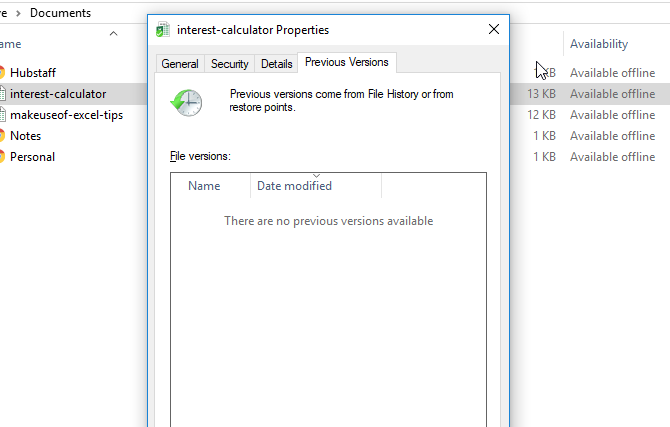
Jeśli wcześniej wykonałeś kopię zapasową danych, istnieje możliwość odzyskania utraconego pliku Excel za pomocą tego procesu.
Odzyskiwanie nadpisanych plików Excel z OneDrive
OneDrive oferuje atrakcyjną funkcję dla użytkowników, którzy wolą przechowywać swoje dokumenty Excel na platformie w chmurze. Dzięki funkcji historii wersji umożliwia użytkownikom dostęp do poprzednich wersji ich plików w dowolnym momencie, zapewniając większą elastyczność w zarządzaniu dokumentami. Co więcej, zapisywanie tych plików w folderze Dokumenty wydaje się być racjonalną decyzją, ponieważ zapewnia łatwy dostęp do wszystkich przechowywanych plików w jednej lokalizacji.
Odzyskiwanie niezapisanego dokumentu Microsoft Excel przechowywanego w OneDrive to prosta procedura, którą można wykonać za pomocą interfejsu internetowego usługi przechowywania w chmurze. Jeśli chcesz odzyskać dostęp do utraconych danych w skoroszycie programu Excel, postępuj zgodnie z poniższymi wskazówkami:
⭐ Najpierw przejdź do onedrive.live.com . 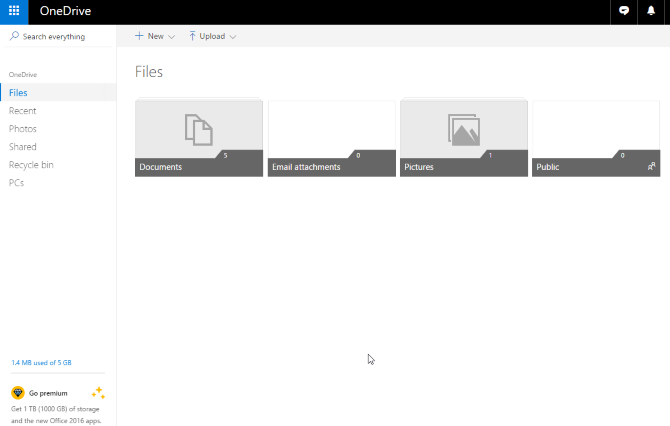
⭐ Kliknij folder, w którym zapisałeś plik (w naszym przypadku są to Dokumenty). 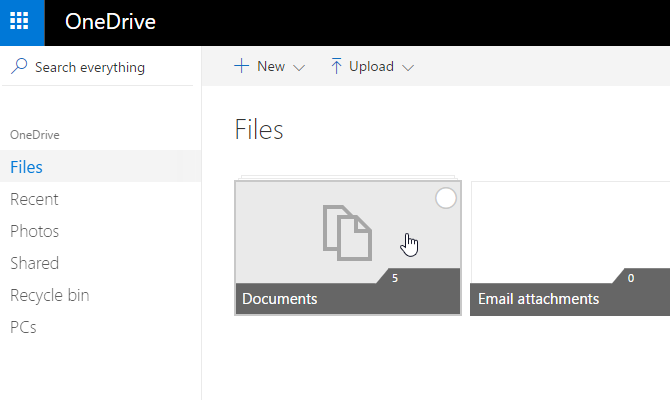
⭐ Teraz znajdź dokument, którego szukasz i kliknij go prawym przyciskiem myszy. 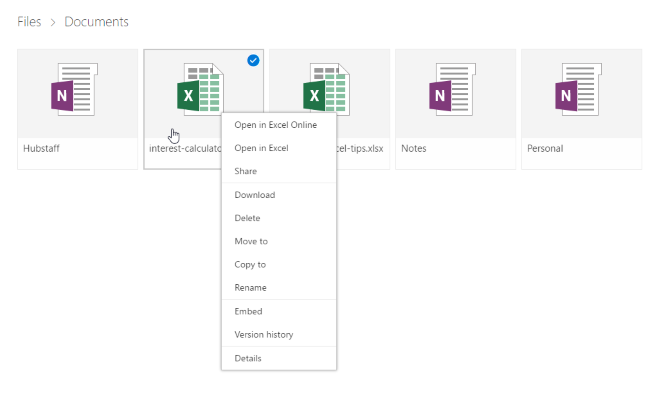
⭐ Wybierz Historia wersji . Zobaczysz teraz listę wersji przechowywanych w usłudze OneDrive. Na szczęście będziesz mógł nawet wyświetlić podgląd każdej wersji. 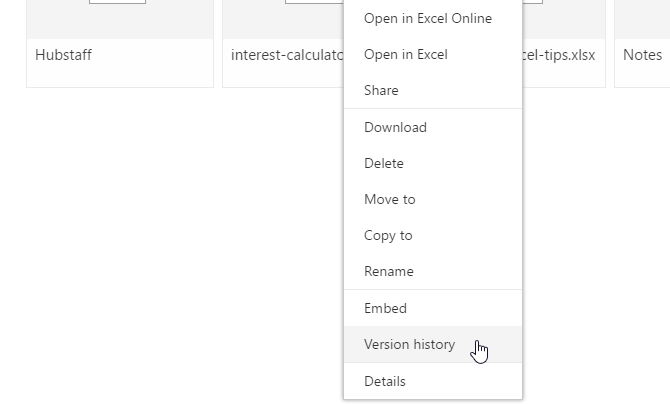
⭐ Znajdź tę, której szukasz, i wybierz Przywróć, aby zastąpić bieżącą wersję dokumentu lub Pobierz, aby pobrać kopię tej wersji. 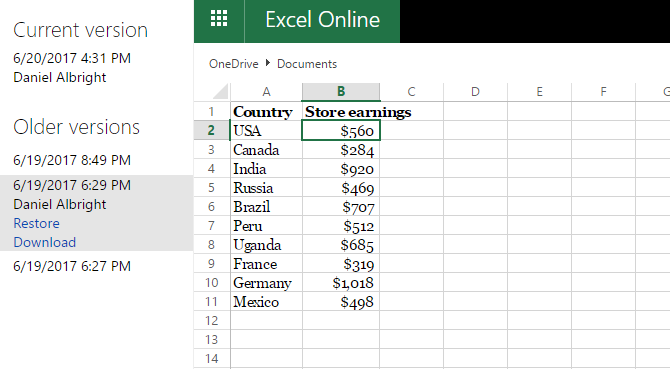
Niewątpliwie Microsoft OneDrive jest wyjątkowym rozwiązaniem do przechowywania i rozpowszechniania dokumentów. Użytkownicy mogą być pewni, że ich praca będzie bezpiecznie archiwizowana na tej solidnej platformie opartej na chmurze.
Dla tych, którzy są nowicjuszami w tej dziedzinie i chcą rozpocząć swoją podróż, sugerujemy zapoznanie się z naszym kompleksowym zasobem, który zapewnia wyjątkowe wskazówki dla entuzjastów OneDrive, obejmujące cenne spostrzeżenia i porady ekspertów.
Odzyskiwanie plików Excel w systemie macOS
Odzyskiwanie niezapisanych lub wcześniej zapisanych dokumentów Excel na komputerze Mac można osiągnąć za pomocą podobnej metody, jak przywracanie wcześniejszych wersji przechowywanych w OneDrive, co zazwyczaj służy jako dostępna i wygodna opcja dla użytkowników, którzy zwykle korzystali z tej platformy pamięci masowej.
W przypadku, gdy nie korzystasz z OneDrive i nie posiadasz zapisanych kopii swoich dokumentów, istnieje wiele alternatyw. Odzyskiwanie rekordów Excela na macOS stało się znacznie prostsze w porównaniu do poprzednich czasów i możesz wypróbować każdą z sugestii wyszczególnionych poniżej.
Spróbuj uzyskać dostęp do ostatnich plików w programie Excel
Aby odzyskać utracone lub usunięte dokumenty Microsoft Excel na MacBooku, można skorzystać z wbudowanej funkcjonalności samej aplikacji. Poniżej znajduje się przewodnik krok po kroku dotyczący wykonania tego zadania:
Uzyskaj dostęp i otwórz aplikację Microsoft Excel zainstalowaną na urządzeniu komputerowym.
Kliknij menu “Plik”, a następnie wybierz “Otwórz ostatnie”. Opcja ta znajduje się po lewej stronie ekranu komputera.
Jeśli ostatnio korzystałeś ze skoroszytów Microsoft Excel, znajdziesz spis tych plików w sekcji “Ostatnie”. Wybierając konkretny dokument, który chcesz wykorzystać i klikając opcję “Otwórz” lub kropkę znajdującą się na końcu zdania, możesz zainicjować jego pobieranie.
Po odzyskaniu utraconego pliku Excel należy przechowywać go w łatwo dostępnym i łatwym do zapamiętania miejscu. Ponadto należy rozważyć wdrożenie regularnych środków tworzenia kopii zapasowych na komputerze Mac, aby zapobiec przyszłym trudnościom podczas próby odzyskania plików. Nasz kompleksowy przewodnik na temat
Odzyskaj pliki Excel za pomocą Findera
Alternatywne podejście do przywracania dokumentów Microsoft Excel na komputerze Mac polega na wykorzystaniu aplikacji Finder. Istnieją dwie możliwe metody do rozważenia podczas próby tego procesu odzyskiwania.
Jednym z możliwych podejść do rozważenia jest przejście do folderu Ostatnie, który może zapewnić wygodny dostęp do ostatnio otwieranych plików i dokumentów.
Uruchom aplikację Finder na komputerze Mac.
⭐ Na pasku narzędzi po lewej stronie wybierz Ostatnie . 
Jeśli nie możesz zlokalizować określonego dokumentu lub pliku w naszej bazie danych, zalecamy skorzystanie z funkcji wyszukiwania dostępnej na tej platformie, wprowadzając odpowiednie słowa kluczowe, które mogą wywołać wspomnienia dotyczące jego lokalizacji lub zawartości. Umożliwi nam to bardziej efektywne wyszukiwanie i prezentowanie ich dla Twojej wygody.
Alternatywnie, rozważ zastosowanie kolejnego procesu jako sposobu na odzyskanie brakującego pliku.
⭐ Wyszukaj “Excel” w pasku wyszukiwania Findera. 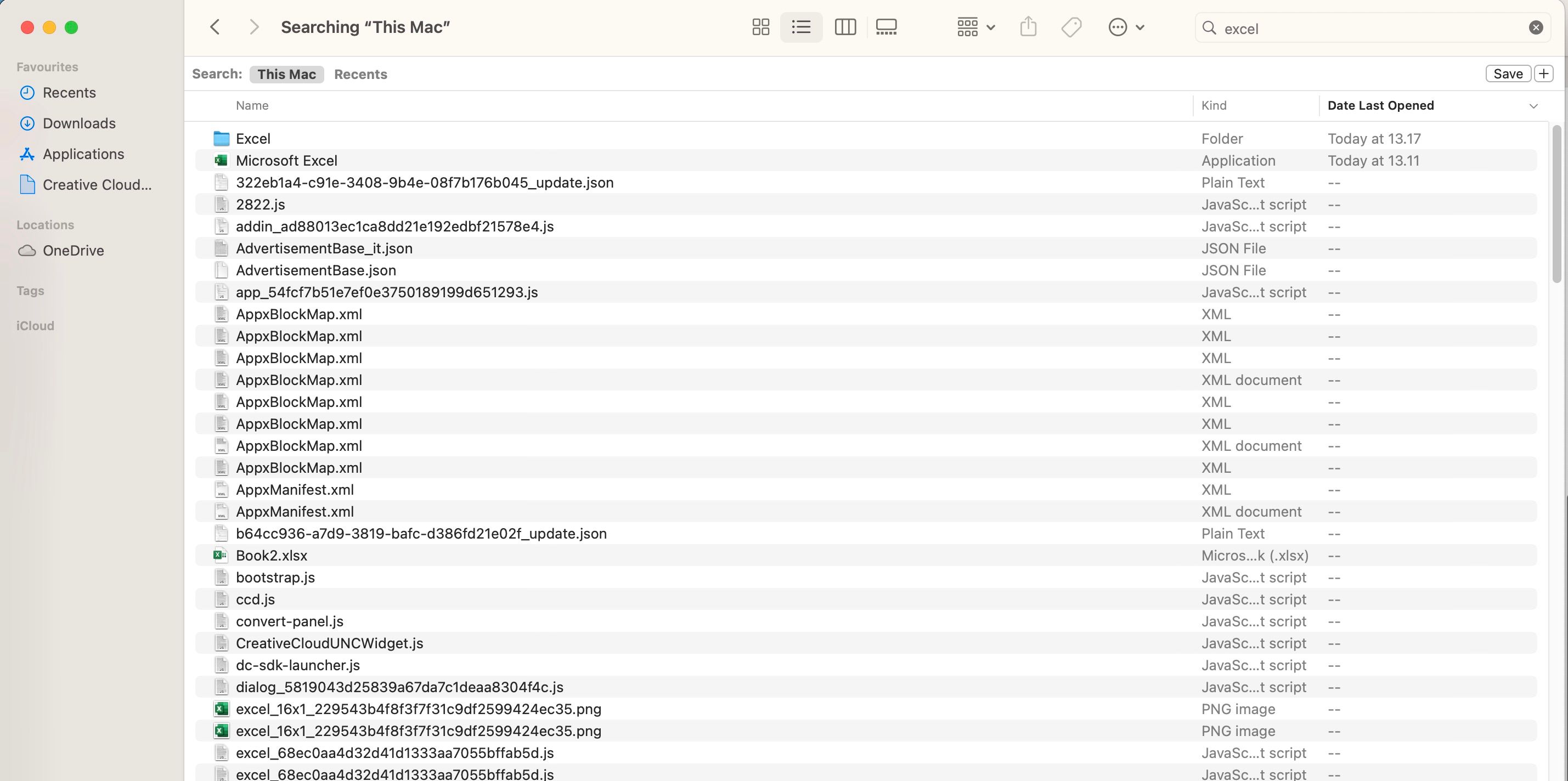
Znajdź konkretną nazwę dokumentu, który próbujesz zidentyfikować. W przypadku jego odnalezienia, powinien on być widoczny na liście odnalezionych plików.
Lekcja: Zapisuj często i twórz kopie zapasowe
Warto zauważyć, że chociaż te techniki odzyskiwania usuniętych lub nadpisanych dokumentów Excel mogą okazać się skuteczne w pewnym stopniu, z pewnością istnieje możliwość poprawy pod względem wydajności i niezawodności. Proces ten może być często pracochłonny i może nie prowadzić do uzyskania konkretnej iteracji arkusza kalkulacyjnego, którą pierwotnie przewidywano.
Aby zapewnić optymalne bezpieczeństwo danych, zaleca się regularne zachowywanie (w tym automatyczne zapisywanie) wszelkich często używanych dokumentów Microsoft Excel. W podobnym duchu zasada ta powinna być stosowana do wszystkich programów używanych w codziennej rutynie. Idealnie byłoby przechowywać te pliki na wielu platformach, takich jak jednoczesne tworzenie kopii zapasowych pracy w OneDrive i na zewnętrznym urządzeniu pamięci masowej. Zagwarantuje to ciągłą dostępność informacji, nawet jeśli jedno medium napotka przerwy lub awarie.